Indholdsfortegnelse
Fremkomsten af whiteboard-animationer får alle til at undre sig over, hvordan de er lavet, især når du måske har set eksempler fra uddannelsesvideoer på Youtube, tv-reklamer, produktforklaringsvideoer eller informative klip. De mange forskellige brancher, der bruger whiteboard-animationer, skyldes primært, at disse videoer er så effektive til at kommunikere vigtig information, så den bliver hængende i hukommelsen.folks hoveder.
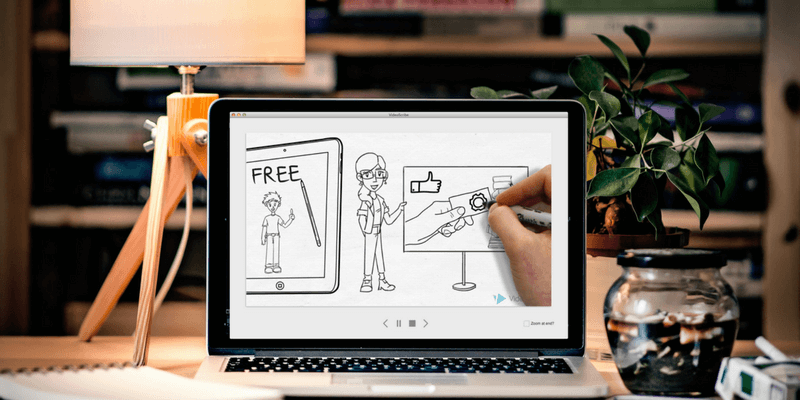
Du har måske antaget, at en professionel animator er blevet hyret til at skabe hver eneste af disse videoer, men det er langt fra tilfældet. Faktisk er der en hel del programmer, du kan bruge til at komme i gang med at lave dine egne whiteboard-videoer på bare en time eller to, og de dækker en bred vifte af behov, funktioner og priser.
Ud af al den software, vi har undersøgt og testet ved at sammenligne funktioner og funktionalitet, mener vi, at VideoScribe er t det bedste valg for de fleste mennesker Det skyldes, at det tilbyder en let forståelig brugergrænseflade til at komme i gang, samtidig med at du kan tage tingene til det næste niveau, hvis du er villig til at gøre en indsats. Det er stort set fejlfrit, har et elegant udseende, fås til både Windows og macOS og vil ikke have problemer med at hjælpe dig med at producere professionelt udseende videoer. Til $39 pr. eller $168 pr. år er det en stor værdi, ogtilbyder rabatter til undervisere.
Hvis du er ikke den gennemsnitlige bruger , kan du sætte skub i tingene med Adobe Animate Dette program har en meget, meget stejlere indlæringskurve, men det tilbyder også mere fleksibilitet og er nyttigt til mere end blot at skabe whiteboard-animationer. Hvis du bruger Animate, skal du selv sørge for alle dine medier og manipulere alle animationseffekterne i hånden. De mange værktøjer, du skal bruge, gør det værd at bruge det, hvis du laver whiteboard-videoer til salg, er en animationsstuderende eller ønsker at erhverve sig langsigtede færdigheder i et program, der kan bruges til mange forskellige formål.
Denne anmeldelse dækker også en hel del andre programmer, så hvis VideoScribe eller Animate ikke virker som det rigtige program for dig, er der masser af andre muligheder, der er nævnt her, som du kan overveje.
Hvorfor stole på mig i denne anmeldelse
Mit navn er Nicole Pav, og jeg er en teknisk entusiast, der har brugt en del tid på at prøve alle mulige forskellige slags software, både til mit eget eksperiment og til SoftwareHow. Jeg bruger en blanding af Apple-, Android- og Windows-produkter, så jeg har set begge sider af hegnet og har besluttet, at det er unødvendigt at forsøge at vælge en af dem, når begge tilbyder så mange forskellige fordele.
Alt i alt er jeg her for at vise dig et uvildigt perspektiv på de programmer, jeg har prøvet, og give dig fakta om konkurrerende produkter.
Ligesom dig har jeg set min del af explainer/whiteboard-videoer, enten i et klasseværelse, i en annonce eller i andre sammenhænge, og jeg har undret mig over, hvor effektive og klare de virker. Populariteten af whiteboard-videoer på mange forskellige (og ofte uventede) områder har gjort mig meget nysgerrig på, hvordan de kan laves, og om de er tilgængelige for den almindelige bruger.
Det viser det sig, at de er! Jeg har personligt testet en del af de produkter, der er nævnt i denne anmeldelse, og har brugt dem til at skabe prøveprodukter eller andre projekter, der giver mig mulighed for at forstå præcis, hvordan de fungerer. I de tilfælde, hvor jeg ikke selv har brugt programmet, er alle oplysninger hentet fra andre velrenommerede anmeldelseskilder og samlet til din fordel.
Forhåbentlig vil disse uvildige oplysninger hjælpe dig med at beslutte, hvilken whiteboard-videosoftware der passer til dine behov.
Whiteboard-animationsvideoer: Sandhed eller myte?
Hvor meget ved du egentlig om whiteboard-videoer? Nedenfor er der nogle få fakta og myter, som burde opklare eventuelle misforståelser.
SANDHED: Whiteboard-/forklaringsvideoer er gode til erhvervslivet.
Det kan virke uortodoks at forklare din professionelle forretning med en animeret kortfilm, men disse korte videoer er vigtige, når en persons gennemsnitlige opmærksomhedsspændvidde kun er på 8 sekunder (kilde: New York Times). Konverteringsraten stiger ofte dramatisk, når der bruges whiteboard-videoer.
SANDHED: Whiteboard-videoer er effektive til undervisning.
Visuel information behandles 60.000 gange hurtigere end tekstinformation (kilde: 3M Study), og det tager ikke engang højde for, at omkring halvdelen af eleverne kan identificeres som "visuelle elever", hvilket betyder, at de forstår materialet bedre, når det præsenteres i et format, der kan ses. Whiteboard-videoer kan hjælpe med at bygge bro over kløften mellem nyt indhold og elevernes forståelse ved at gøre informationenlettere at forstå.
MYTE: Du skal hyre en professionel animator for at lave gode videoer.
I virkeligheden kan du med et par timers øvelse og vektorgrafik af god kvalitet (der er bredt tilgængelig i online-databaser) være godt på vej til at lave en video af høj kvalitet. Det betyder, at formatet er meget let at opnå, uanset om du er underviser med begrænset tid eller en virksomhedsadministrator med et budget, der ikke omfatter ansættelse af kreative fagfolk.
MYTE: Det vil være dyrt at lave en whiteboard-animation.
Langt fra sandheden! Selv om det program, du bruger, måske koster lidt i starten (og faktisk er mange af de programmer, der er nævnt her, gratis eller under 50 dollars), vil det hurtigt være prisen værd. Hvis du er bekymret for at skaffe grafik til brug i videoen, er der også masser af databaser som FreePik, hvor du kan få gratis SVG-vektorfiler til brug i dine videoer.
Da næsten alle disse programmer er designet til at blive brugt af en person, der er helt nybegynder inden for animation, koster det dig ikke meget tid, og du sparer på at skulle hyre en kreativ professionel.
Hvem bør få dette
Det kan have mange fordele at købe et program specifikt til at skabe whiteboard-videoer, og det bør helt sikkert overvejes, hvis:
- Du er underviser og ønsker at formidle dit indhold på en engagerende måde uden at skulle bruge uhyrlig meget tid på det.
- Du er markedsføringsmedarbejder eller en anden erhvervsdrivende, der bruger videoer til branding eller salg.
- Du er hobbyist og ønsker blot at have en nem måde at lave videoer om forskellige emner på.
- Du ønsker potentielt at erstatte et whiteboard-videoprogram, som du allerede bruger, men som ikke opfylder dine behov.
- Du vil ikke have udgifter til en professionel animator eller foretrækker at gøre tingene selv.
Efterhånden som videoer i explainer-stil bliver mere og mere populære til alt fra introer til HR til tv-reklamer og undervisningstimer, er det også blevet mere attraktivt at skabe sine egne videoer. Med en ren og informativ stil er det ikke underligt, at alle fra studerende til virksomhedsadministratorer søger efter måder at lave whiteboard-videoer på.
På den anden side, hvis du ikke ofte overvejer at lave denne type video, vil et helt program dedikeret til at skabe whiteboard-videoer måske ikke passe ind i dit budget eller være den tid værd, det tager at lære det.
Elever, der skal lave et enkelt klasseprojekt, kan f.eks. have mere gavn af at bruge stop-motion-animation og en rigtig whiteboard- eller freeware-app end at købe et professionelt program.
Bedste Whiteboard Animation Software: De bedste valg
Bedste samlet set: VideoScribe

Den tilbyder en elegant brugerflade, som du kan lære uden at se en eneste vejledning, samtidig med at den giver dig mulighed for at bruge mange forskellige værktøjer, så du kan tage din video til det næste niveau, VideoScribe er en ægte stjerne.
Det store bibliotek af medier og den ekstremt brugervenlige tidslinje gør dette program ideelt til dem, der ønsker at lave en whiteboard-animation effektivt, mens et godt supportteam og masser af ressourcer sikrer, at du ikke fejler undervejs. Programmet er smukt designet gennem og gennem.
Det er nemt at arbejde i programmet. Tidslinjen er opdelt i blokke, som nemt kan omarrangeres via træk-og-slip eller klik på for at udvide med detaljer. Begge disse layouts er meget rene med enkle knapper, der er nemme at navigere.

Elementer tilføjes til tidslinjen, når de er importeret i dit projekt. Dette kan enten gøres via det omfattende indbyggede mediebibliotek eller ved selv at importere filerne. Uanset hvilken metode du vælger, kan du redigere animationsstil, tegnetid, farve og meget mere, så du kan gøre alle elementer i din video sammenhængende.
Det er også muligt at tilføje tekst eller lyd, og det fungerer på samme måde. VideoScribe har et af de bedste lydbiblioteker, jeg endnu ikke har set i et forbrugerprogram, med omkring 200 spor, der ikke alle lyder ens!

Den sidste funktion, som jeg gerne vil fremhæve, er VideoScribe's eksportfunktionalitet, som lever op til kvaliteten af resten af programmet.
Videoer, der eksporteres fra VideoScribe, er ikke mærket, medmindre du bruger prøveversionen, så du behøver ikke at bekymre dig om at betale ekstra for at fjerne vandmærker. De kan deles enten i form af en fil eller direkte til Youtube, Facebook og Powerpoint.

Med hensyn til filtyper kan VideoScribe give dig et færdigt produkt som AVI, MOV eller WMV, hvilket dækker alle baser med hensyn til Mac- og Windows-understøttelse. Du kan vælge opløsningskvalitet og endda også billedfrekvens, med muligheder helt op til HD.
Hvis du vil vide mere om, hvordan VideoScribe fungerer, og få en grundig gennemgang af dets funktioner og muligheder, kan du læse vores anmeldelse af VideoScribe her.
Få VideoScribe (7 dages gratis prøveperiode)Bedst til professionelle: Adobe Animate CC
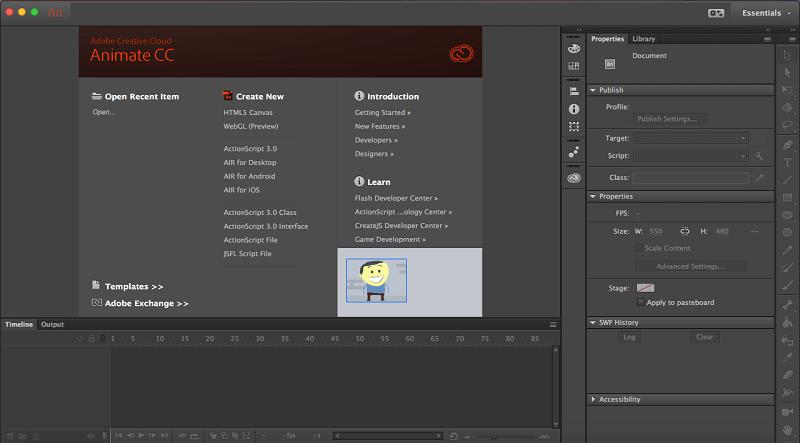
Når det kommer til Adobe, er der ikke noget andet end det bedste. Virksomheden sætter barren højt for kreativ software og betragtes ofte som branchens standard for alt fra fotoredigering til videoeffekter. Der er dog en faktor, der skal tages i betragtning. Alle Adobe-produkter har en stejl indlæringskurve. Selv om deres programmer kan give fantastiske resultater, kræver de en masse øvelse og tid,og dedikation til mester.
Adobe Animate er en klassisk Adobe-mix af programmets alsidighed og behovet for, at brugerne skal have omfattende erfaring. Animate er udviklet til animatorer og flash-spiludviklere og indeholder alle værktøjer til at lave en whiteboard-video af høj kvalitet, der kan tilpasses fuldstændigt, men det kan tage noget tid, før du kan gøre det godt.
Det er ikke fordi brugerfladen er uvenlig, men fordi værktøjerne kan så mange ting, at man ikke kan forestille sig, at man har tid til at lære at bruge dem alle effektivt.
I Animate finder du et professionelt layout med tegne- og animationsfunktioner. Det betyder, at du kan oprette al den grafik, du har brug for, i programmet (eller importere den fra Adobe-lager) uden nødvendigvis at skulle bruge et sekundært program og derefter skifte dem over. Animate understøtter også vektor- og bitmapformater til import.

Tidslinjen er meget mere kompleks end noget andet program på denne liste, og du kan arbejde i lag eller på tweens, der kun påvirker en del af din video. Dette giver utrolig alsidighed og kontrol over dine elementer, hvilket illustrerer den professionelle karakter af Adobe-produkter. Det er klart beregnet til personer, der kender til frames og klip, men det er også tilgængeligt for dem, der er villige til at lære det.
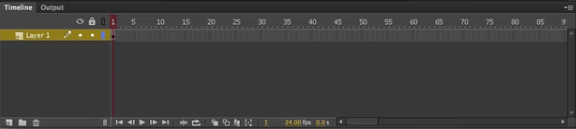
Det kan virke lidt overvældende. Hvis det er tilfældet for dig, er VideoScribe måske det bedre valg. Men hvis du vil springe ud i det med det samme, er følgende Youtube-video et godt springbræt til at lære, hvordan man får whiteboard-lignende effekter og begynder at animere dem.
Har du brug for at lære lidt mere, før du går i gang? Animate koster 20 USD pr. måned, men studerende og lærere kan få 60 % rabat (eller har måske allerede adgang via deres skole/universitet). Appen er også tilgængelig via den månedlige pakke Creative Cloud.
Da whiteboard kun er én slags video blandt mange andre, der kan produceres i Adobe Animate, kan du også tjekke vores gennemgang af Adobe Animate og se en anden animationsstil. Gennemgangen vil også give dig et mere fyldestgørende billede af, hvordan programmet fungerer.
Få Adobe Animate CCAndre gode værktøjer til Whiteboard-animation
Så hvilke programmer sammenlignede vi vores bedste valg med? Der var en række af dem (mange med unikke og omfattende funktioner), og vi har beskrevet dem hver især nedenfor, hvis du finder et program, der passer bedre til dine behov.
1. Explaindio (Mac & Windows)

Explaindio giver mulighed for at skabe flere forskellige stilarter af forklaringsvideoer, herunder tegneserie- og 3D-videoer ud over whiteboard-modellen. Den understøtter import af SVG, PNG, JPG og GIF (ikke-animeret) og gør et godt stykke arbejde med at konvertere dem til whiteboard-stil.
Det er nødvendigt, fordi det indbyggede bibliotek er ret begrænset. Brugergrænsefladen er meget vanskelig at lære at kende, men den tilbyder et langt højere niveau af tilpasning end mange andre programmer på grund af den store mængde funktioner.
Du kan eksportere din video til en fil, der kan downloades, men der er ingen indbygget funktion til at uploade den til andre websteder (så du skal selv flytte filen til eventuelle tredjepartswebsteder).
Explaindio forsøger at gøre alting og praler af at være det billigste og mest fleksible program på markedet. Men som ordsproget siger, "Jack of all trades, master of none". Selvom det har en del stærke punkter og unikke funktioner, er det meget sværere at bruge end sine konkurrenter og giver plads til forbedringer på flere fronter.
Det er også annonceret som et værktøj til internetmarkedsførere, så undervisere eller andre grupper, der ikke er erhvervsdrivende, har måske mere held med noget enklere.
Explaindio koster $59/år og tilbyder ikke en gratis prøveperiode, men du kan tjekke vores fulde Explaindio anmeldelse for en mere dybdegående forklaring på hvordan programmet fungerer. Det kører på Mac og Windows.
2. TTS Sketch Maker (Mac & Windows)

TTS Sketch Maker er et whiteboard-animationsprogram, der primært markedsfører sine tekst-til-tale-funktioner (TTS) som en unik funktion. TTS betyder, at du ikke behøver at fortælle dine egne videoer (f.eks. hvis du ikke kan lide lyden af din indspillede stemme). Ellers tilbyder det nogenlunde de samme funktioner som ethvert andet whiteboard-animationsprogram.
Du kan se og høre, hvordan resultaterne er i denne video fra deres hjemmeside:
Brugerfladen er lidt gammeldags, men den er ikke for overfyldt eller svær at navigere i. Programmet understøtter SVG-, JPG- og PNG-import samt lydfiler til baggrundsmusik. De tilgængelige voiceovers findes på flere forskellige sprog, selv om det generelle mediebibliotek er ret lille.
Når du er færdig med at lave din video, kan du eksportere den i HD-kvalitet og eje 100 % af rettighederne (der er ikke noget vandmærke på dit billede).
TTS Sketch Maker koster kun $37 for en enkeltcomputerlicens og har masser af plads til at eksperimentere med dine egne filer, og er ideel til dem, der lige er begyndt at eksperimentere eller laver videoer i mindre skala. På grund af begrænsede aktiver og en amatørfornemmelse i brugeroplevelsen og programmets muligheder, kan den dog ikke helt måle sig med vores samlede vindere.
3. Easy Sketch Pro (Mac & Windows)

Easy Sketch Pro har et rent design og masser af værktøjer, der kan konkurrere med Doodly og andre konkurrenter i den højere ende. Det er forfriskende at have alting pænt og let tilgængeligt. Desuden er knapperne store og beskrivende, så indlæringskurven burde være ret ubeskrivelig.
Der er mange tilpasningsmuligheder med hensyn til baggrund, grafik, medier og tidslinjeelementer. Du kan f.eks. bruge en videofil som baggrund. Easy Sketch tilbyder også en masse plug-in-integrationer til elementer som f.eks. en e-mailresponder, en supportopkaldsknap og sociale medier. Især disse elementer er unikke for Easy Sketch og gør det til et godt værktøj for virksomheder, der virkelig ønsker attil at forbedre deres videomarkedsføring.
Den enkle brugerflade og den lave pris gør det også til en stærk konkurrent for brugere med uddannelsesmæssige, hobbymæssige eller personlige formål. Videoer uden mærke starter ved $67 for en licens; for $97 får du fuld adgang til det lagerbaserede mediebibliotek.
4. Doodly (Mac & Windows)

Svarer til Easy Sketch Pro og vores vinder VideoScribe, Doodly er specielt beregnet til whiteboard-videoer og har en elegant brugerflade, som både nybegyndere og gamle professionelle animationsfolk vil føle sig godt tilpas med.
Der er mange medier at vælge imellem (endnu flere, hvis du betaler for et abonnement på et højere niveau), og du kan importere dine egne i form af SVG, PNG, JPG m.m. Selv om kun SVG'er automatisk tegnes i den klassiske whiteboard-stil, kan du bruge Doodlys unikke stiværktøj til at tilføje denne animation til din bitmap-grafik.
Den mangler indbygget stemmeoptagelsesfunktion, så du skal optage din fortælling eksternt i et program som Quicktime eller Audacity.

Du vil helt sikkert være i stand til at skabe videoer af høj kvalitet med Doodly samt eksportere dem (dog kun i MP4-format, og processen kan tage en del tid). For at bruge Doodly skal du bruge et månedligt abonnement på et af de tre niveauer, der starter ved $39/måned. Der tilbydes ikke en gratis prøveperiode, så du bør sørge for at se vores fulde Doodly anmeldelse her for at få en bedre idé om, hvordandette værktøj fungerer.
Nogle "gratis" webbaserede Whiteboard-animationsværktøjer
Hvad hvis du ikke er sikker på, at du vil betale for et program specifikt til at lave whiteboard-videoer, men stadig gerne vil prøve kræfter med det? Selv om der ikke synes at være nogen helt gratis programmer på markedet lige nu, er der en række freeware-muligheder, som giver dig mulighed for at komme i gang uden omkostninger.
Disse er normalt webbaserede og vil koste dig penge for at fjerne branding eller få adgang til yderligere funktioner, men kan være et godt sted at komme i gang. de har også den ekstra fordel, at du kan blive fortrolig med de fleste funktioner, før du beslutter, om det er værd at investere penge i dem.
1. Rå shorts
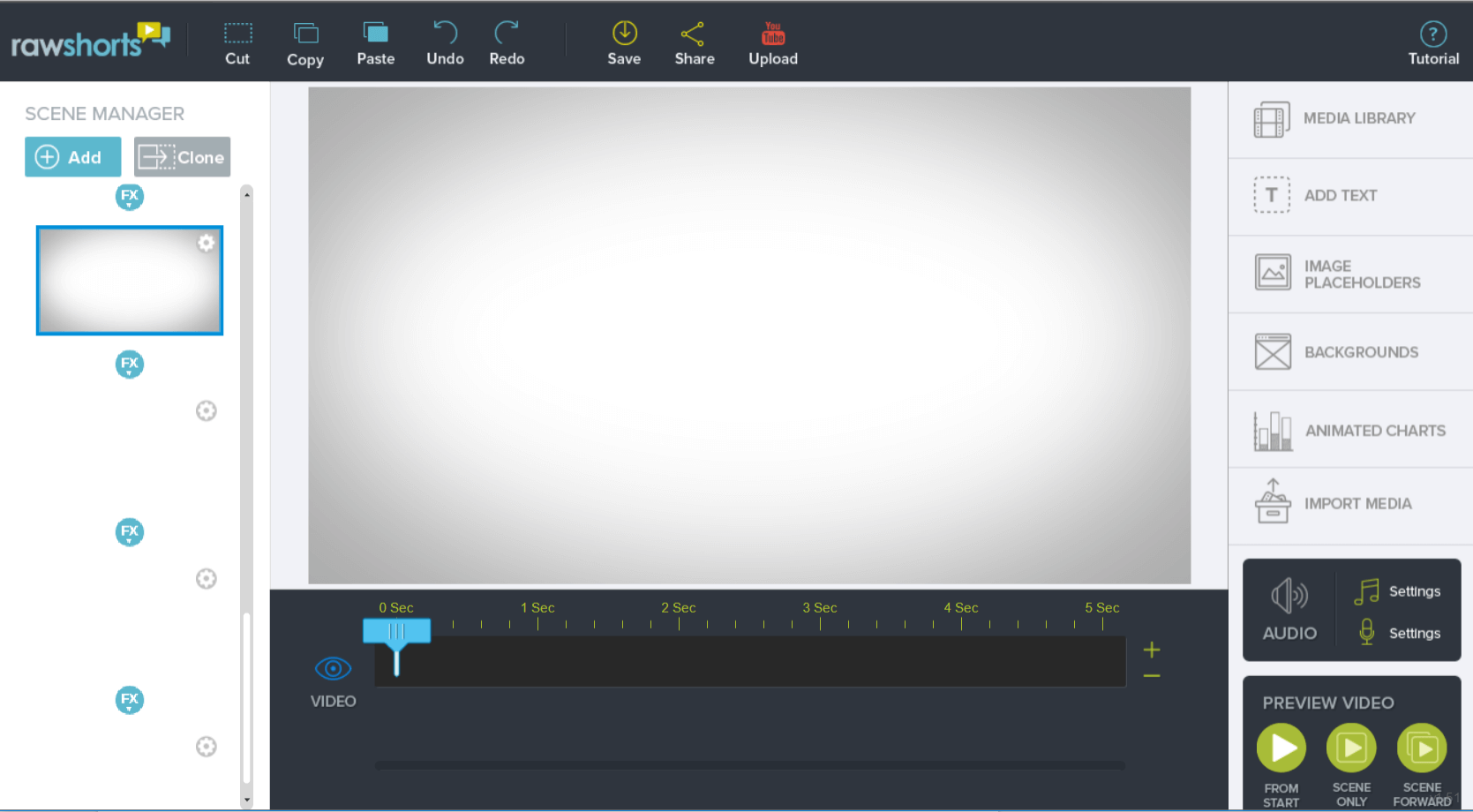
Med en bred vifte af tilpasninger, en professionel grænseflade og en webbaseret platform, der kan tilgås overalt, er RawShorts et godt freeware-alternativ. Du kan komme i gang uden kreditkort. Hvis du ender med at få glæde af programmet, kan du vælge enten at arbejde på et månedligt abonnement, der starter ved 39 dollars, eller betale pr. eksport fra 20 dollars for 3 med rabatter ved køb i store mængder.
Jeg nød at arbejde i RawShorts, fordi grænsefladen med træk-og-slip giver dig mulighed for at skabe videoer i en række forskellige stilarter. Du kan lægge elementer i lag for at få et helt andet udseende eller udnytte, at alle deres aktiver findes i flere forskellige stilarter. Det betyder, at du kan få den samme grafik til at fremstå som et whiteboard-element eller måske som et tegneserieklistermærke, alt efter hvad du har brug for til din video.
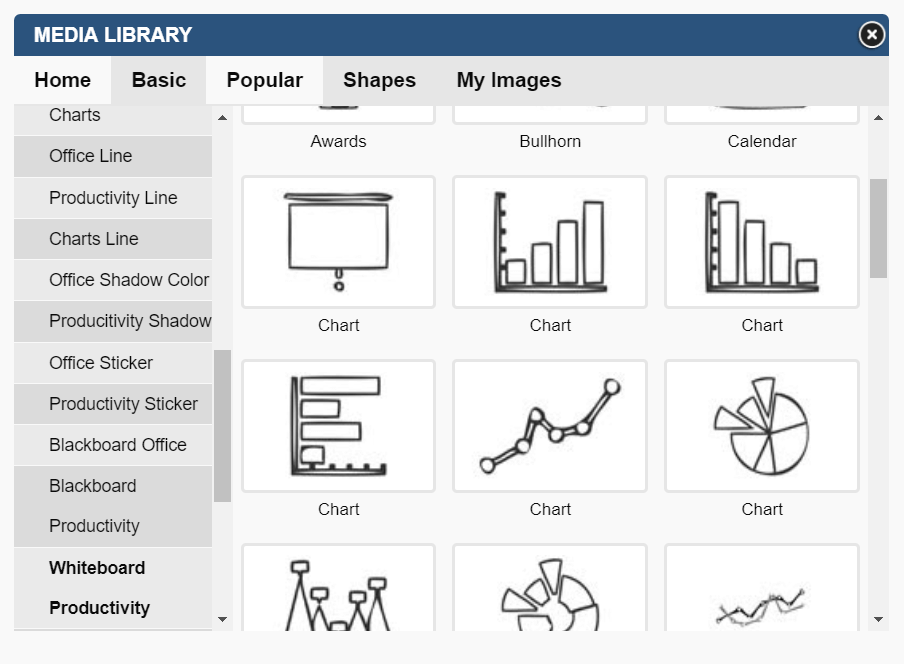
En anden fantastisk funktion er den interaktive tidslinje, som du kan flytte skyderen på for at afspille din video billede for billede, sekund for sekund, for at se præcis, hvor elementer overlapper hinanden eller kommer i spil. Hvert element på tidslinjen kan få specifikke overgange og animationer ud over den klassiske whiteboard-stil, der er "tegnet i hånden".
I RawShorts vil ubetalte brugere få deres videoer med vandmærke ved eksport og er begrænset til SD-kvalitet, mens betalte abonnementer er uden vandmærke med fuldstændige videorettigheder og video i HD-kvalitet.
2. Powtoon

Powtoon har været på markedet i mange år og er blevet hængende af gode grunde. Den har en række funktioner og prisplaner, der har til formål at ramme uddannelses-, erhvervs- og virksomhedsmarkedet.
Ud over whiteboard-animationer kan du se tegneserie-looks, live-action-video med overlejringer (beta) og en hel del andre stilarter, der er tilgængelige via skabeloner og en række forskellige medier. Du kan endda gennemse nogle af disse tilgængelige medier for at få en idé om, hvordan det ser ud på deres websted. Siden omfatter over et dusin kategorier med flere forskellige grafiktyper. Ovenfor er et lille udsnit af disse kategorier.Du kan læse vores fulde Powtoon-anmeldelse for at få mere at vide.
Programmets brugerflade er ren, selv om den er lidt forældet, og bør ikke volde problemer for nye brugere. Sammen med de mange forskellige medier, der er tilgængelige, er det et skridt opad i forhold til at forsøge at bruge Powerpoint til at skabe en kort animation, og Powtoon selv tilbyder endda støtte til at skabe diasshow.
PCMag, som også har gennemgået Powtoon, bemærkede, at afhængigheden af skabeloner kan blive lidt repetitiv, hvis du begynder at lave for mange videoer, og at programmet mangler professionelle designværktøjer såsom "snapping-retningslinjer for justering og centrering", og at den manglende mulighed for webopdatering betyder, at du "først skal eksportere for at indlejre og uploade igen, hver gang præsentationen ændres",et spørgsmål, der meget hurtigt kan blive meget kedeligt.
Hvis du er interesseret i Powtoon, kan du tilmelde dig en gratis konto eller tjekke de forskellige prisplaner (herunder rabatter til studerende, virksomhedsopsætninger og pakker med betaling pr. eksport) først.
3. Animaker
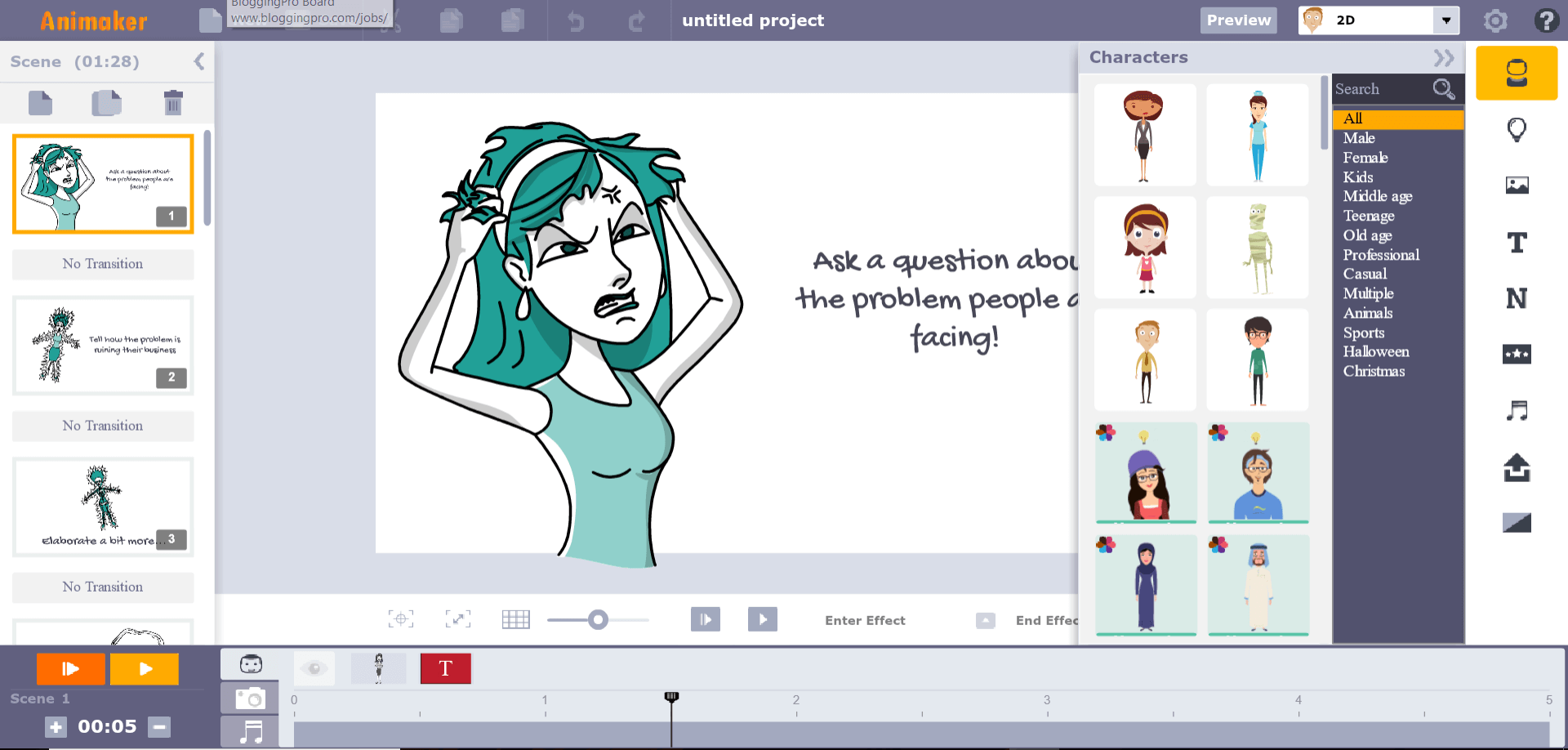
Som afslutning på freeware og webbaserede programmer er Animaker , som har et layout, der ligner RawShorts, og en variation, der kan sammenlignes med PowToon. Ved første øjekast ser det ud til at være meget afhængig af skabeloner (selv om du kan uploade dine egne JPG'er og PNG'er), så dette er ikke det mest alsidige program.
Den er dog ren og kører effektivt i min webbrowser, så der er mange muligheder, hvis du er villig til at gøre en ekstra indsats for at gøre din video unik.
Efter nogle eksperimenter kunne jeg også finde ud af, at når en figur var i en scene, kunne du klikke på den for at få vist andre stillinger for den pågældende figur, som du måske kunne ønske dig, og du kan også aktivere særlige værktøjer som f.eks. retningslinjer for placering, hvilket er en god detalje.
Du kan få vist din video scene for scene i browseren, før du eksporterer den, hvilket sparer tid og gør det nemt at se, hvordan dit projekt skrider fremad. Læs mere i vores detaljerede Animaker-anmeldelse.
Brugere af gratis Animaker-planer vil se et begrænset bibliotek af visuelle og lydmæssige aktiver, og alle deres videoer vil få vandmærke med virksomhedens logo og være begrænset til SD-kvalitet. Der er flere iterationer af betalte planer, som du kan overveje, hvis du synes, at programmet er noget for dig, samt muligheder for bulklicenser, men de synes ikke at tilbyde planer med betaling pr. eksport.
Sådan valgte vi disse værktøjer til Whiteboard-animation
Da mange whiteboard-animationsmuligheder tilbyder helt forskellige sæt funktioner, kan det være svært at sammenligne dem med hinanden. Følgende kategorier er dog ret universelle og bør give dig en idé om, hvad vi har kigget efter i hvert program.
Brugergrænseflade
Ideen med at have en app specielt til at lave whiteboard-animationer i er, at processen bliver nemmere, fordi du har softwaren, ikke sværere. En god brugergrænseflade er nøglen til dette og kan virkelig gøre et program til en succes eller en fiasko.
Da vi undersøgte disse programmer, kiggede vi efter et rent arbejdsområde, letforståelige funktioner og knapper og et design, der tydeligvis er beregnet til, at et almindeligt menneske let kan betjene dem.
Mediebibliotek
De fleste whiteboard-animationsprogrammer indeholder en form for mediebibliotek, så du ikke behøver at oprette alle grafikker til din video i hånden eller købe nye grafikker. De bedste programmer har et stort bibliotek med gratis medier af høj kvalitet, og næsten alle whiteboard-programmer indeholder betalte "pro"- eller "premium"-grafikker, der koster ekstra.
Selv om der findes online grafikdatabaser, som du kan trække på, er det vigtigt for et vellykket program at have et godt indbygget bibliotek.
Importmuligheder
Det ville være næsten umuligt at lave en animation med tilfældigt udvalgte billeder, så næsten alle programmer tilbyder en metode til at importere grafik fra tredjeparter. Niveauet af understøttelse af denne grafik varierer dog. Fra begrænsninger for filtyper (GIF/JPG/PNG/SVG) til de tegneanimationer, der er tilgængelige for de forskellige filer, kan importen have stor betydning for, hvilket program der fungerer bedst for dig.
Eksportmuligheder
Når du har lavet en animation, vil du gerne offentliggøre den enten i form af en genbrugsfil som MOV eller MP4 eller ved at uploade den til en delingstjeneste som YouTube. Nogle programmer begrænser dine eksportmuligheder baseret på, hvor meget du betaler for deres program, eller de tilbyder simpelthen ikke funktioner som direkte upload til din foretrukne platform.
Alsidige programmer omfatter en blanding af filformater og deling af upload og er derfor det optimale valg, især hvis du ved, at du har brug for adgang til mere end én slags fil.
Funktionalitet
Ligesom ved enhver anden software er funktionaliteten afgørende. Kører programmet ned eller fryser det? Er det fyldt med fejl, eller har det et aktivt supportteam og kører det fejlfrit næsten hele tiden?
Vil det desuden køre på de nyeste versioner af Mac og Windows?
Omkostninger & værdi
Alle elsker en effektiv gratis app eller et open source-program, men et gratis program er ikke nødvendigvis det bedste valg. Det opfylder måske ikke alle dine behov eller er måske svært og dyrt i form af tid eller behov for eksterne ressourcer.
I stedet for at lede efter det billigste program, testes det program med størst værdi - med andre ord, står det, som programmet tilbyder, i rimeligt forhold til den pris, det koster, og der tages hensyn til de enkelte aspekter af et program og dets prisskilt.
OS-kompatibilitet
De fleste whiteboard-programmer findes til både Mac og Windows, men der findes enkelte programmer, der kun er lavet til det ene eller det andet. Det ideelle program fungerer på begge platforme for nem udveksling af filer, men du kan også vælge web-baseret for at opnå fuldstændig universalitet, selv på Linux-systemer.
Det er det sidste punktum i denne guide om den bedste whiteboard-animationssoftware. Har du andre gode værktøjer til animerede videoer, som du har prøvet? Skriv en kommentar nedenfor.

